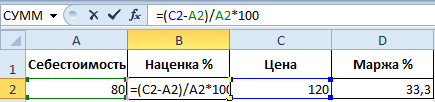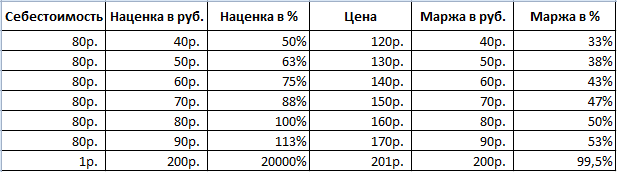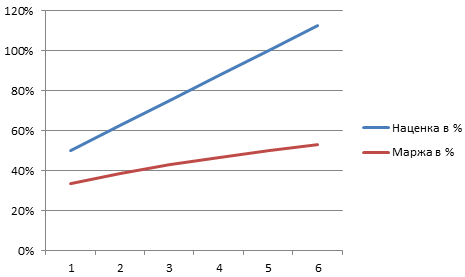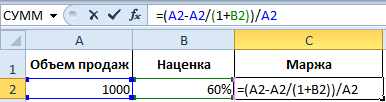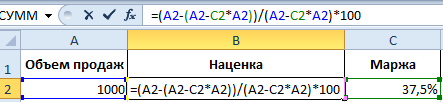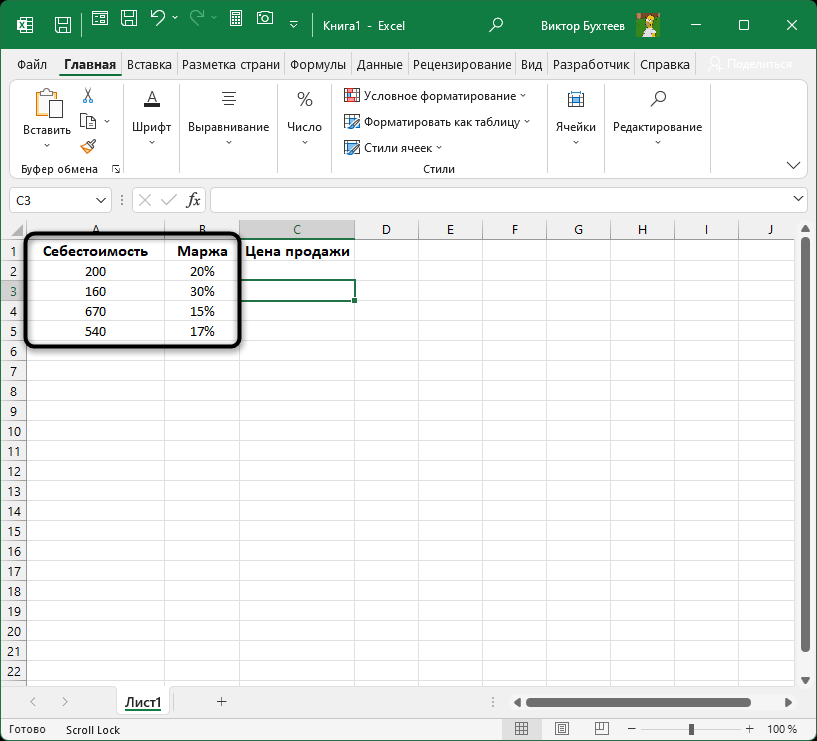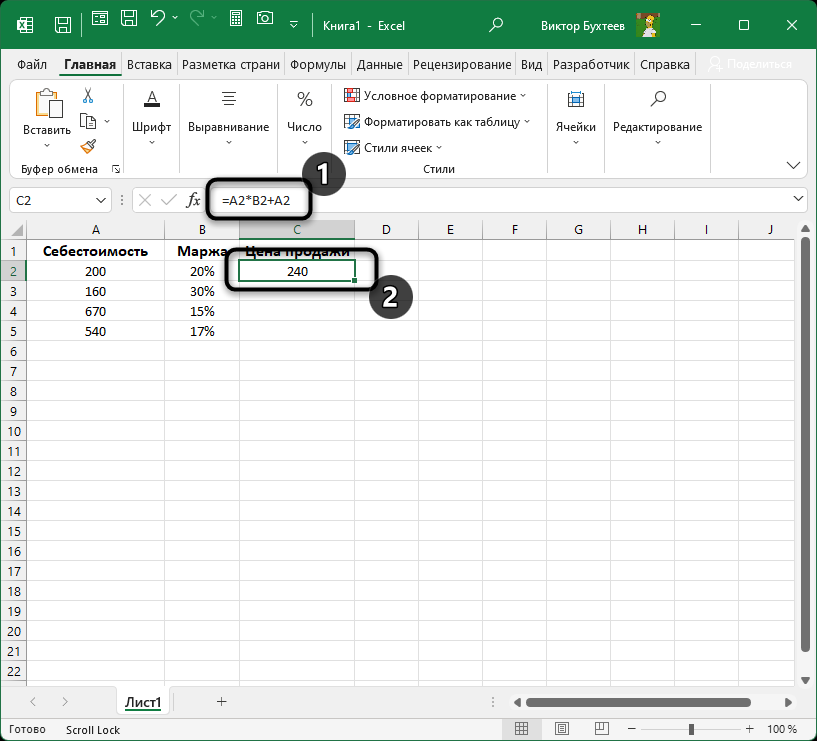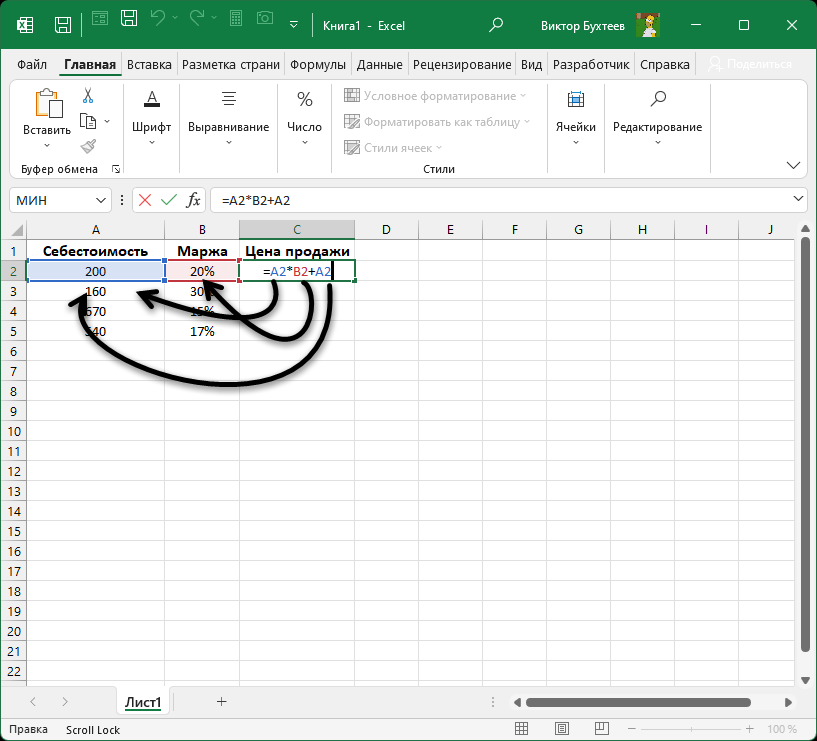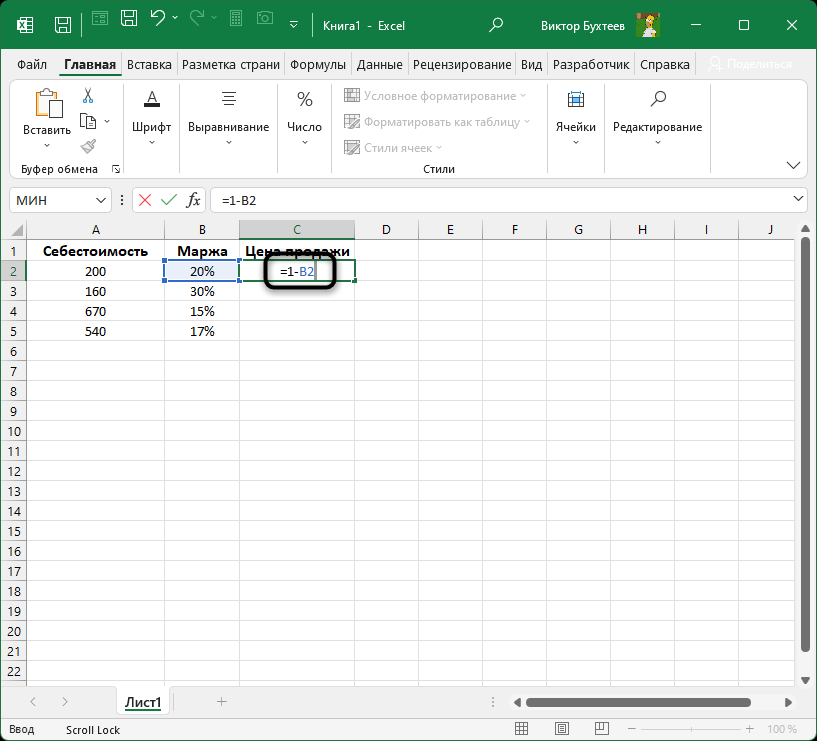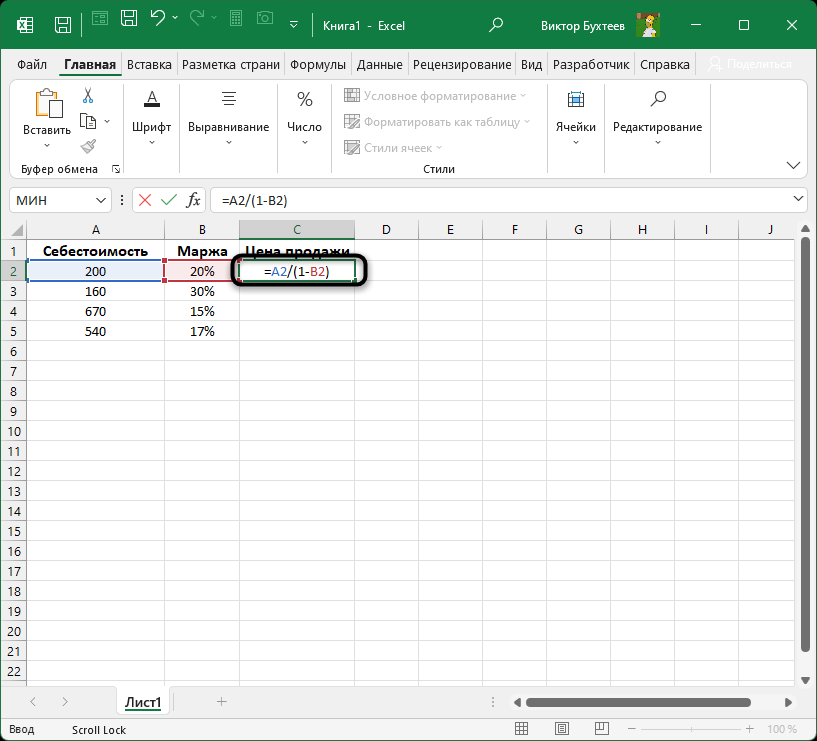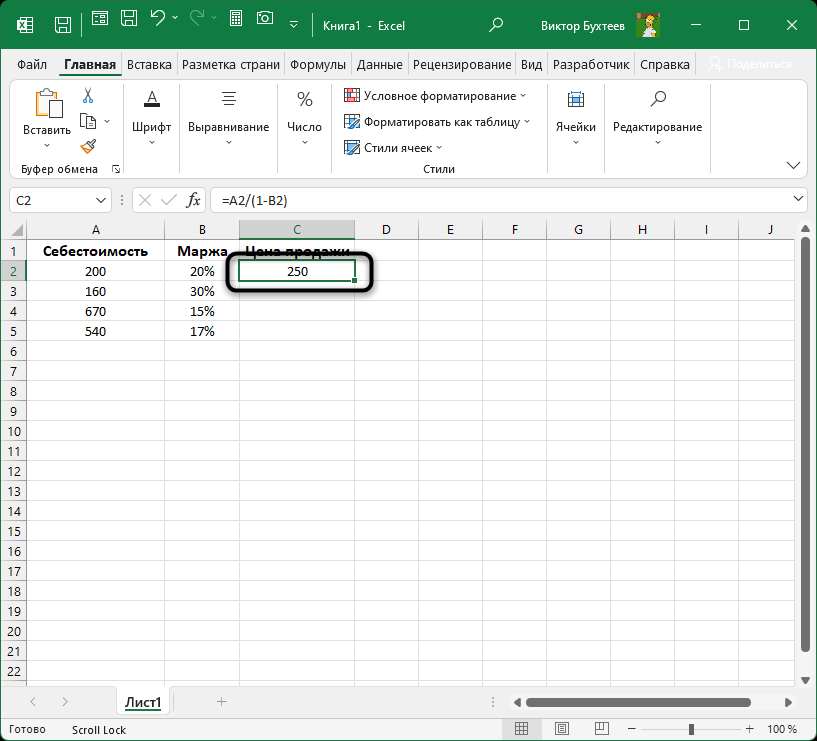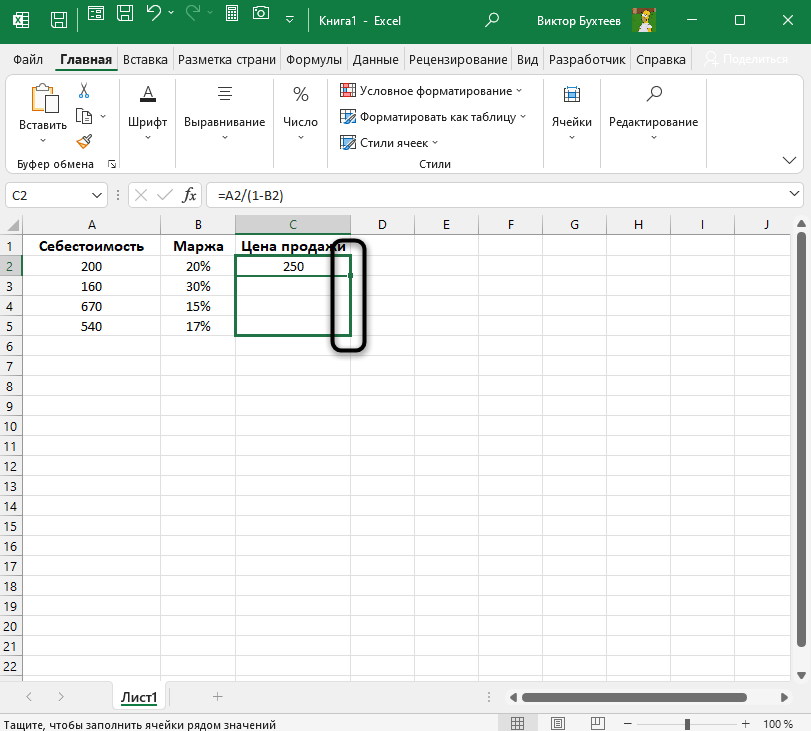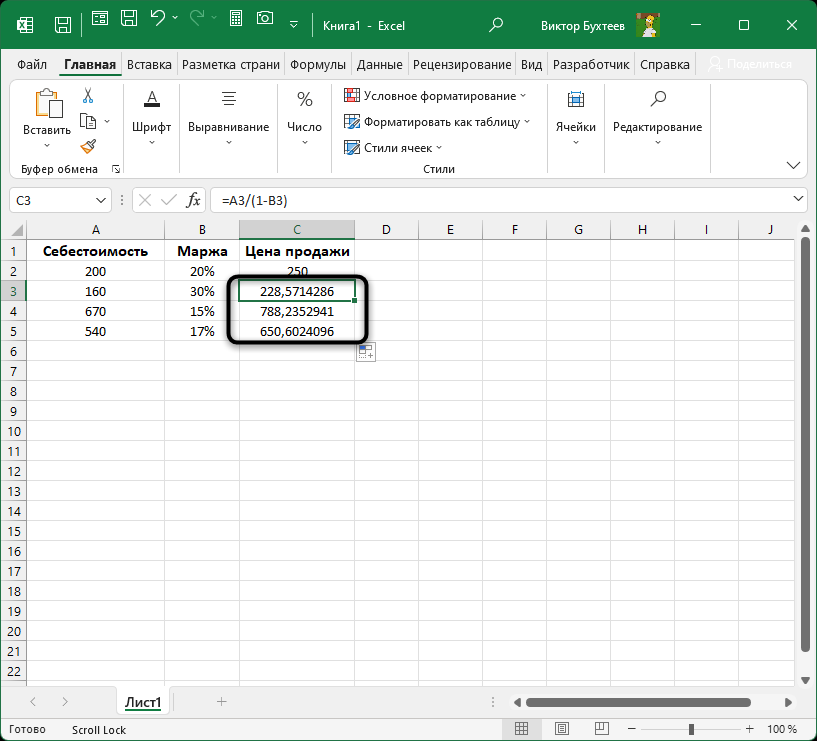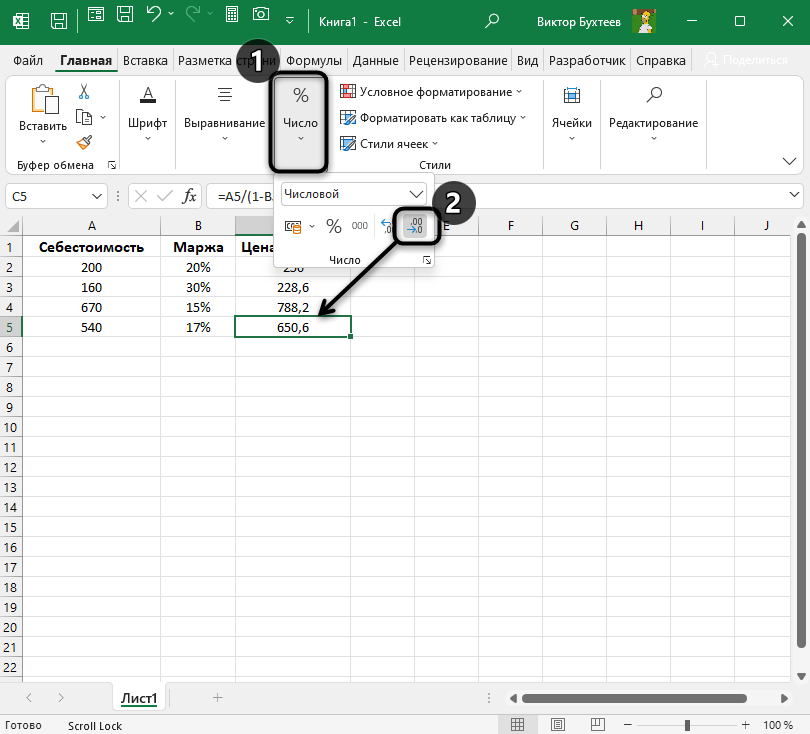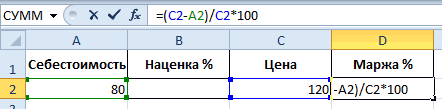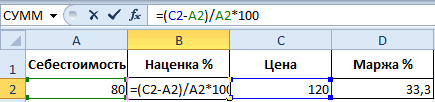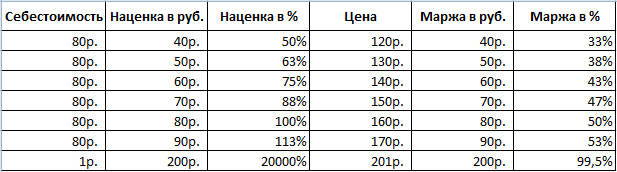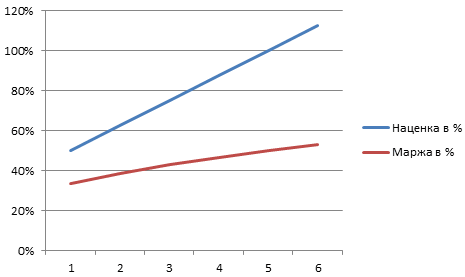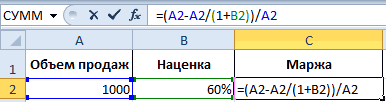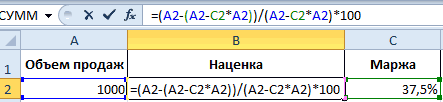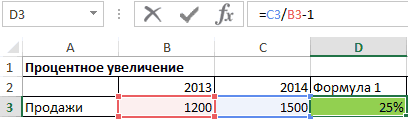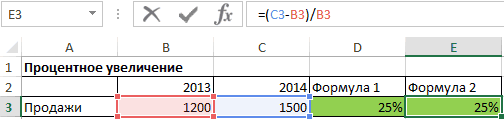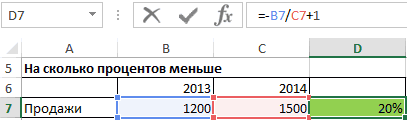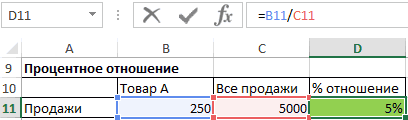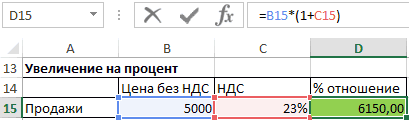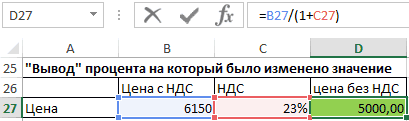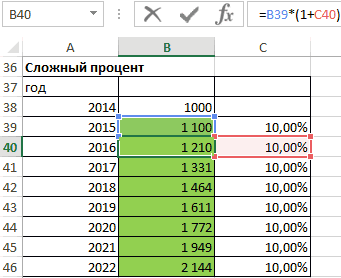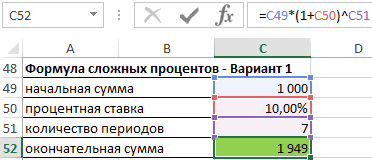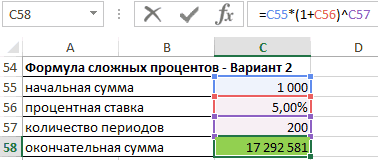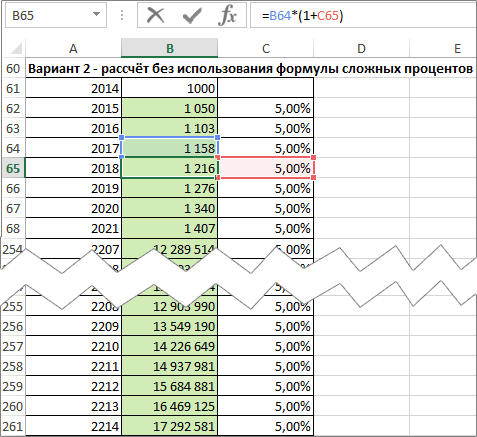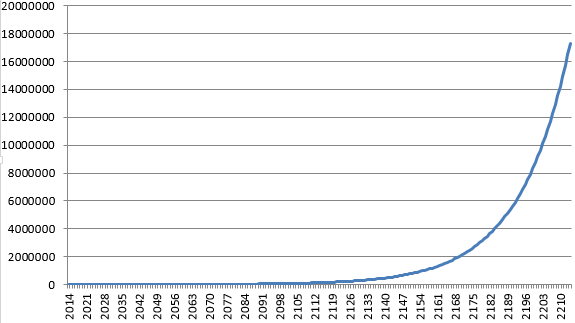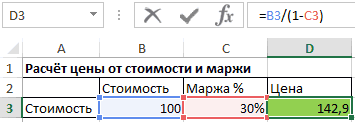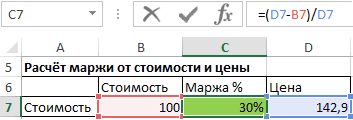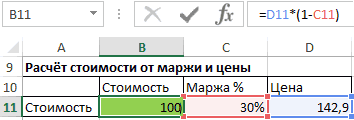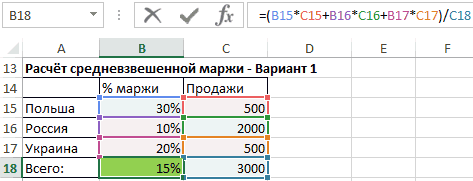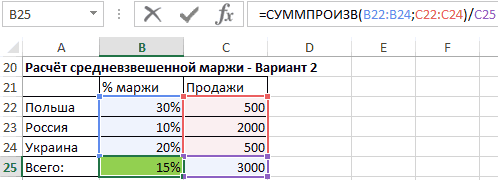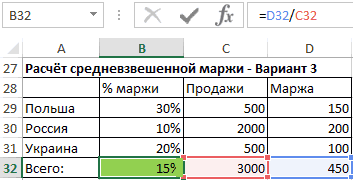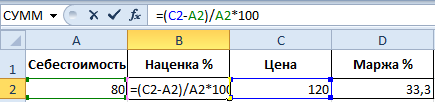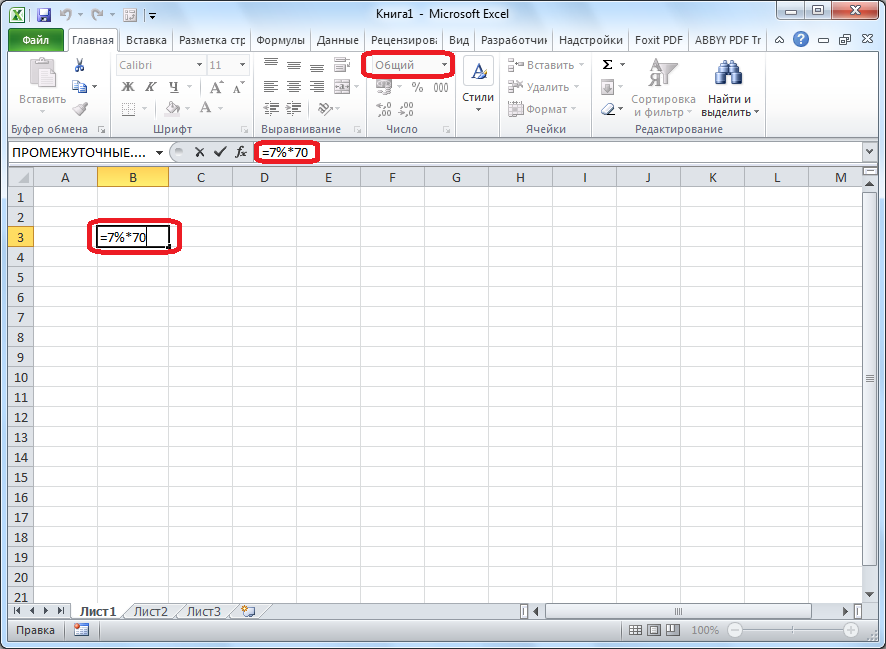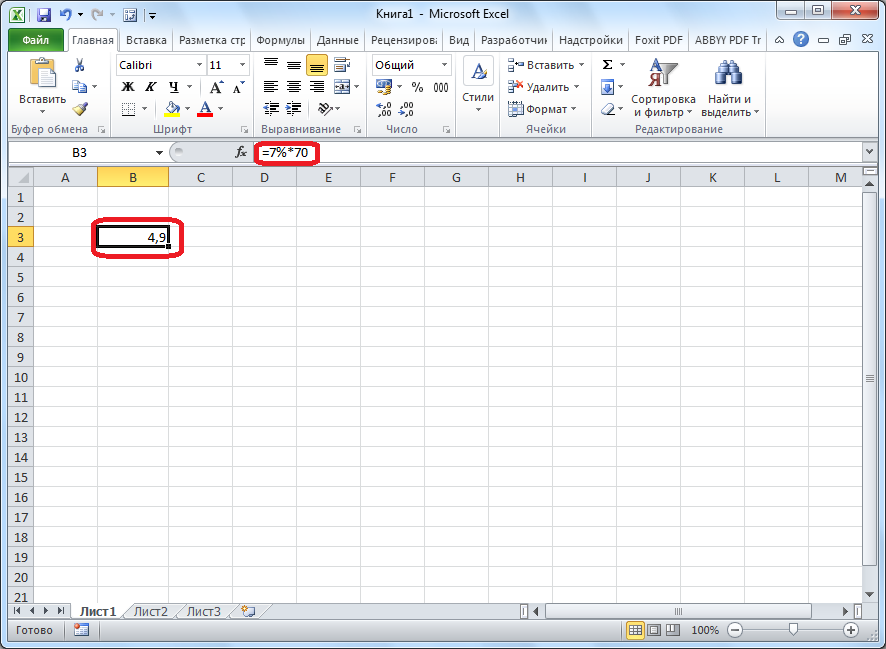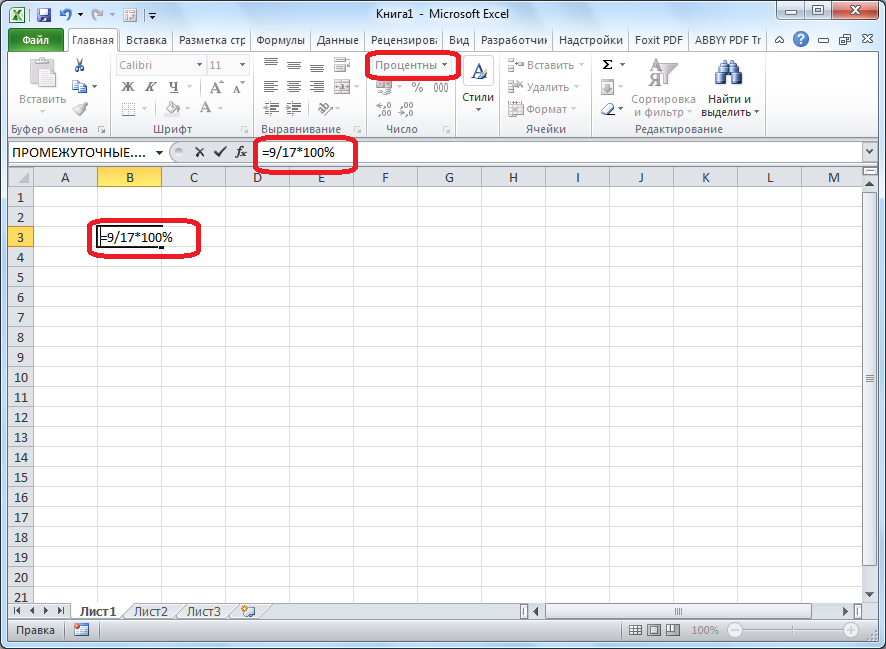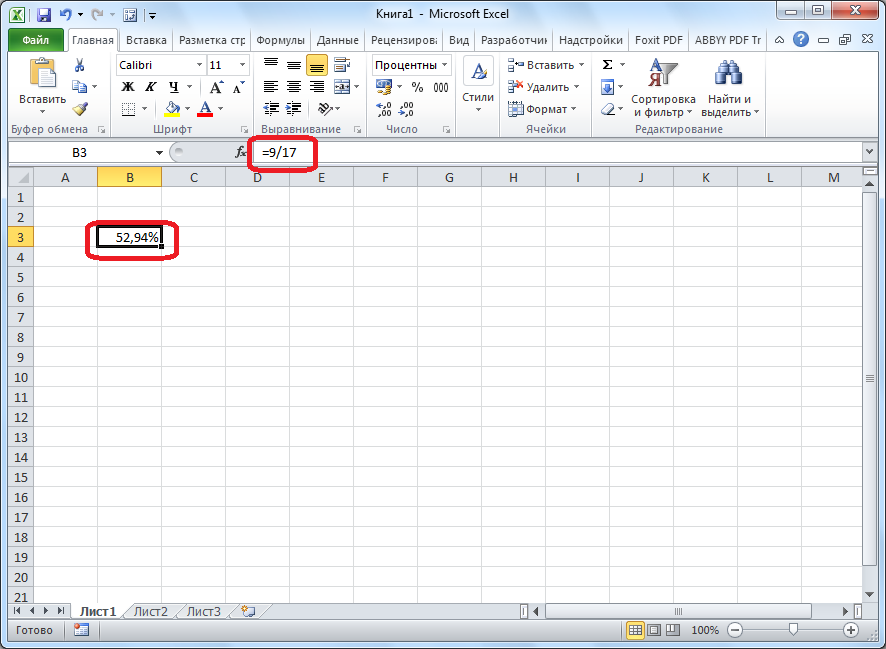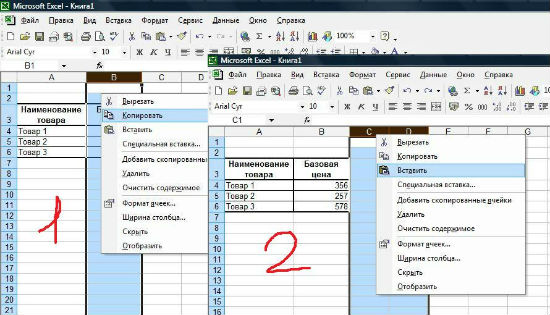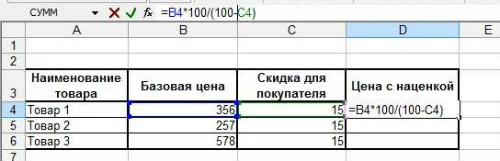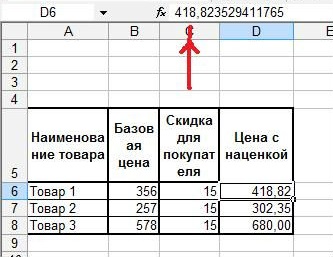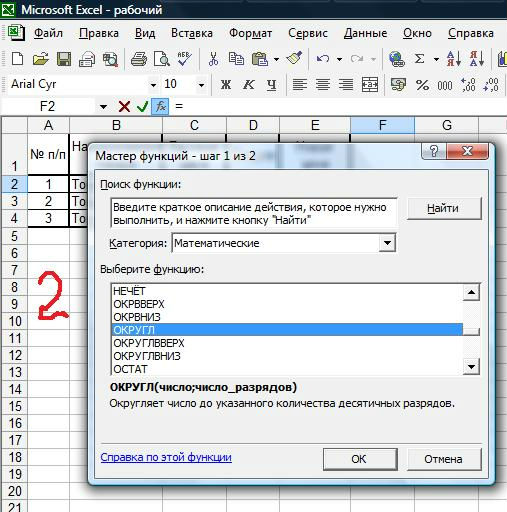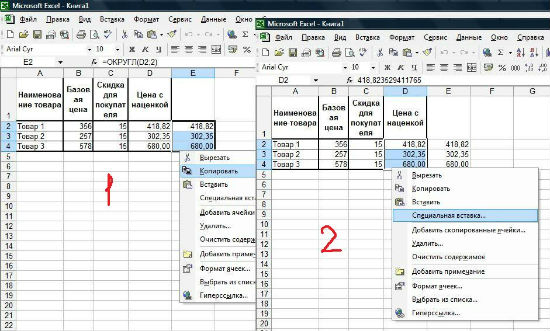Понятие наценки и маржи (в народе еще говорят «зазор») схожи между собой. Их легко спутать. Поэтому сначала четко определимся с разницей между этими двумя важными финансовыми показателями.
Наценку мы используем для формирования цен, а маржу для вычисления чистой прибыли из общего дохода. В абсолютных показателях наценка и маржа всегда одинаковы, а в относительных (процентных) показателях всегда разные.
Формулы расчета маржи и наценки в Excel
Простой пример для вычисления маржи и наценки. Для реализации данной задачи нам нужно только два финансовых показателя: цена и себестоимость. Мы знаем цену и себестоимость товара, а нам нужно вычислить наценку и маржу.
Формула расчета маржи в Excel
Создайте табличку в Excel, так как показано на рисунке:
В ячейке под словом маржа D2 вводим следующею формулу:
В результате получаем показатель объема маржи, у нас он составил: 33,3%.
Формула расчета наценки в Excel
Переходим курсором на ячейку B2, где должен отобразиться результат вычислений и вводим в нее формулу:
В результате получаем следующий показатель доли наценки: 50% (легко проверить 80+50%=120).
Разница между маржей и наценкой на примере
Оба эти финансовые показатели состоят из прибыли и расходов. Чем же отличается наценка и маржа? А отличия их весьма существенны!
Эти два финансовых показателя отличаются способом вычисления и результатами в процентном выражении.
Наценка позволяет предприятиям покрыть расходы и получить прибыль. Без нее торговля и производство пошли б в минус. А маржа — это уже результат после наценки. Для наглядного примера определим все эти понятия формулами:
- Цена товара = Себестоимость + Наценка.
- Маржа — является разницей цены и себестоимости.
- Маржа — это доля прибыли которую содержит цена, поэтому маржа не может быть 100% и более, так как любая цена содержит в себе еще долю себестоимости.
Наценка – это часть цены которую мы прибавили к себестоимости.
Маржа – это часть цены, которая остается после вычета себестоимости.
Для наглядности переведем выше сказанное в формулы:
- N=(Ct-S)/S*100;
- M=(Ct-S)/Ct*100.
Описание показателей:
- N – показатель наценки;
- M – показатель маржи;
- Ct – цена товара;
- S – себестоимость.
Если вычислять эти два показателя числами то: Наценка=Маржа.
А если в процентном соотношении то: Наценка > Маржа.
Обратите внимание, наценка может быть и 20 000%, а уровень маржи никогда не сможет превысить 99,9%. Иначе себестоимость составит = 0р.
Все относительные (в процентах) финансовые показатели позволяют отображать их динамические изменения. Таким образом, отслеживаются изменения показателей в конкретных периодах времени.
Они пропорциональны: чем больше наценка, тем больше маржа и прибыль.
Это дает нам возможность вычислить значения одного показателя, если у нас имеются значения второго. Например, спрогнозировать реальную прибыль (маржу) позволяют показатели наценки. И наоборот. Если цель выйти на определенную прибыль, нужно вычислить, какую устанавливать наценку, которая приведет к желаемому результату.
Пред практикой подытожим:
- для маржи нам нужны показатели суммы продаж и наценки;
- для наценки нам нужна сумма продаж и маржа.
Как посчитать маржу в процентах если знаем наценку?
Для наглядности приведем практический пример. После сбора отчетных данных фирма получила следующие показатели:
- Объем продаж = 1000
- Наценка = 60%
- На основе полученных данных вычисляем себестоимость (1000 — х) / х = 60%
Отсюда х = 1000 / (1 + 60%) = 625
Вычисляем маржу:
- 1000 — 625 = 375
- 375 / 1000 * 100 = 37,5%
Из этого примера следует алгоритм формулы вычисления маржи для Excel:
Как посчитать наценку в процентах если знаем маржу?
Отчеты о продажах за предыдущий период принесли следующие показатели:
- Объем продаж = 1000
- Маржа = 37,5%
- На основе полученных данных вычисляем себестоимость (1000 — х) / 1000 = 37,5%
Отсюда х = 625
Вычисляем наценку:
- 1000 — 625 = 375
- 375 / 625 * 100 = 60%
Пример алгоритма формулы вычисления наценки для Excel:
Скачать пример расчета в Excel
Примечание. Для проверки формул нажмите комбинацию клавиш CTRL+~ (клавиша «~» находится перед единичкой) для переключения в соответствующий режим. Для выхода из данного режима, нажмите повторно.
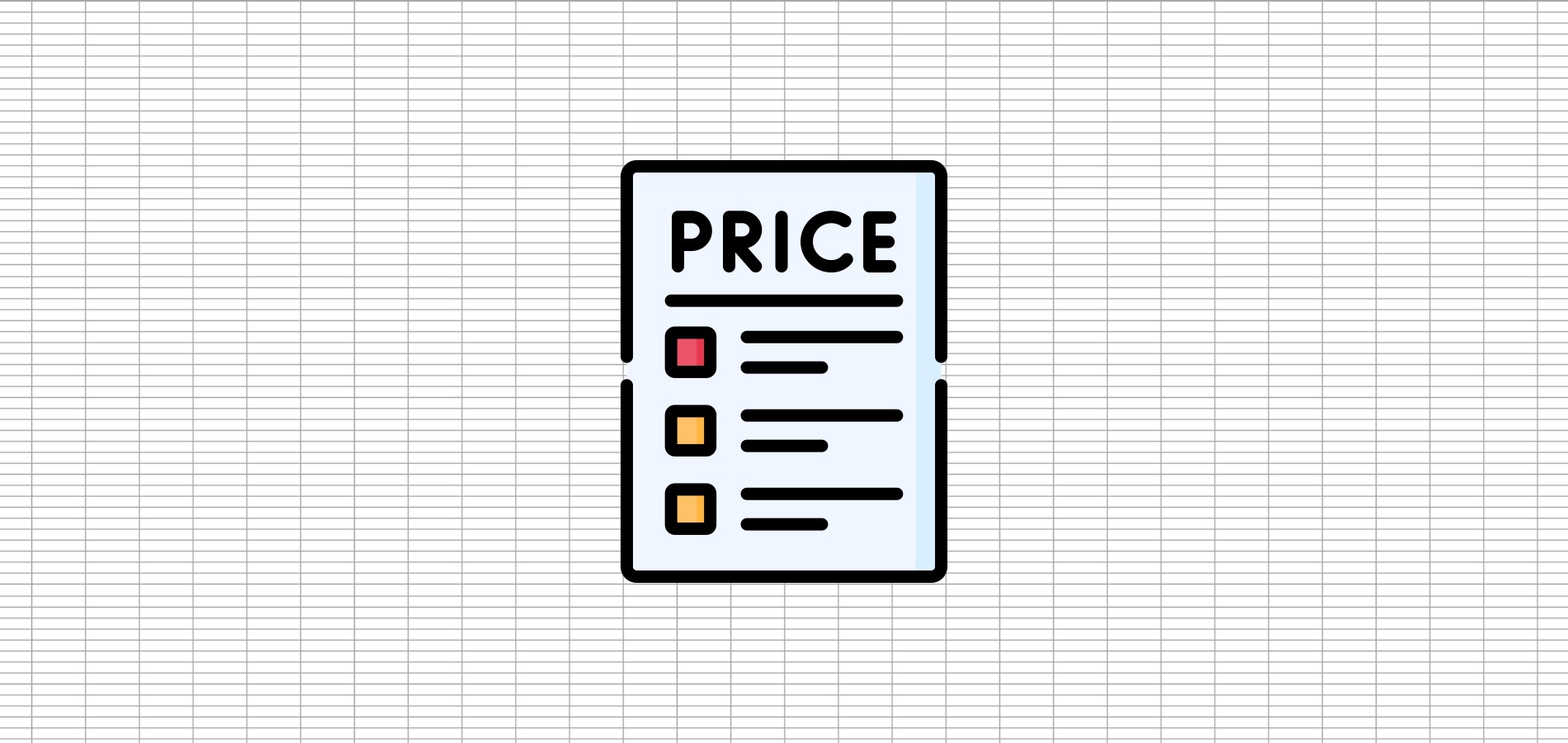
Финансовые операции по статистике выполняются чаще других в Microsoft Excel, поскольку программа идеально подходит для бухгалтерского учета. Одна из таких задач – вычисление цены товара с учетом маржи. Для этого не понадобится знать никаких специфических формул, подойдет всего одна строка расчетов, но оформленная правильно, о чем и пойдет речь далее.
Важная информация!
Перед разбором следующей формулы для вычисления цены товара с учетом заданной маржи рассмотрим, почему одно из самых популярных решений является логически неверным. Оно позволяет вычислять только наценку, а не маржу, то есть не отображает фактическую прибыль по продаже конкретной категории товара.
-
Допустим, у вас есть таблица с перечнем себестоимости товара и маржи в процентах, которую и нужно добавить, чтобы понять итоговую цену продажи.
-
По незнанию пользователи могут создать формулу, в которой процент маржи умножают на себестоимость и добавляют себестоимость, плюсуя тем самым указанное количество процентов от суммы к самой сумме.
-
Это видно на следующем скриншоте, где каждая стрелка ведет к необходимому значению.
В таком случае число, которое получается при завершении расчетов, показывает только наценку товара, а маржа является валовой прибылью, поэтому результаты будут неверными. Для выполнения правильных расчетов конкретно в этой финансовой операции понадобится другая формула, работающая с долями и процентами.
Комьюнити теперь в Телеграм
Подпишитесь и будьте в курсе последних IT-новостей
Подписаться
Создание формулы расчета цены товара с учетом маржи
Давайте более детально рассмотрим данную формулу. Это поможет вам понять все нюансы расчета маржи с использованием целых и долей.
-
Для начала в ячейке, в которой будет выводиться результат, объявите формулу =1-B2, где B2 – номер ячейки с процентом маржи. Если этот процент, например, является 20%, то результат формулы будет 80%. Это означает, что вам удалось узнать, что себестоимость 100 единиц (условно) является 80% от цены продажи.
-
На этом формула практически завершена, вам остается добавить скобки в первой части и поделить ее на значение себестоимости. Себестоимость в этом случае используется как доля, и при делении на процент результатом получается целое число, которое и будет ценой продажи.
-
Нажмите Enter после ввода формулы и посмотрите, что получилось в итоге. Результат будет отличаться от неправильного, который был разобран выше.
-
Далее вам достаточно просто потянуть формулу вниз, зажав ячейку за правый нижний угол, чтобы распространить ее на все остальные пункты в вашей таблице.
-
Если при вычислениях у вас появилось много знаков после запятой, ненужные можно с легкостью убрать.
-
Для этого в разделе «Число» нажмите по значку со стрелкой вправо необходимое количество раз.
Вот такое нехитрое вычисление, основанное на целых числах, долях и процентах, позволило найти правильную цену продажи при указанной марже. Надеюсь, в инструкции все объяснено доходчиво и понятно. Если у вас возникнут вопросы, задавайте их в комментариях к статье.

Наши постоянные авторы и читатели делятся лайфхаками, основанными на личном опыте. Полная свобода самовыражения.
Рекомендуем
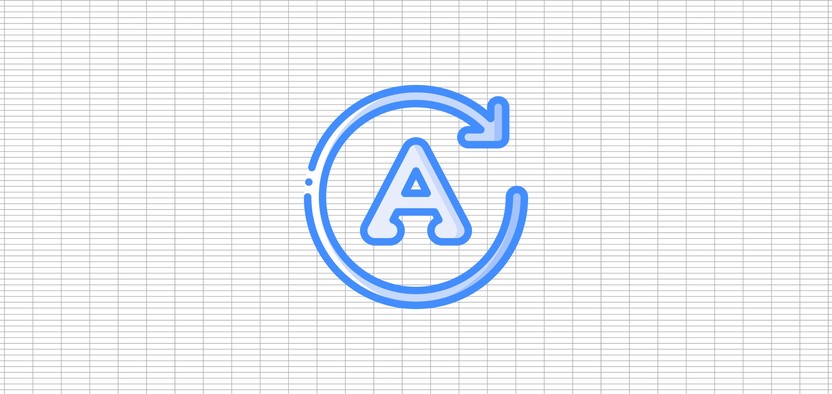
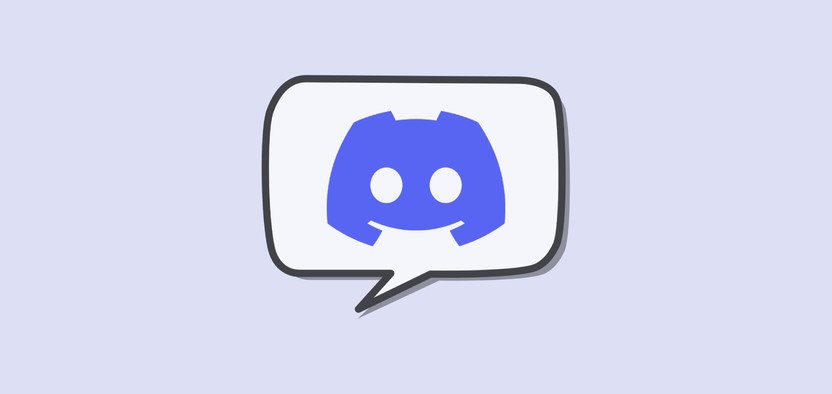
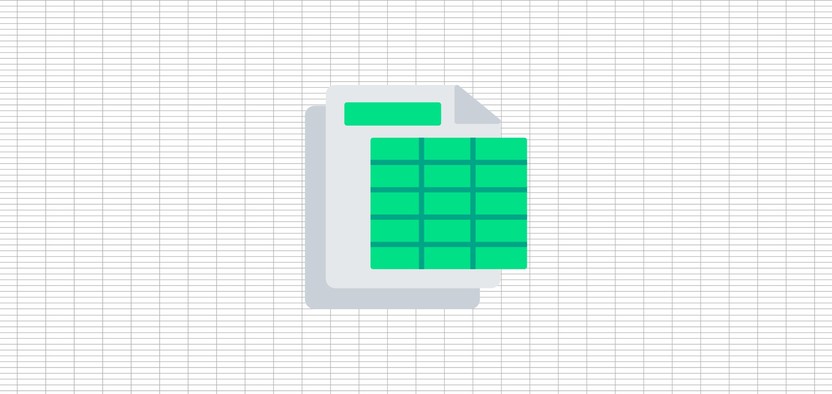
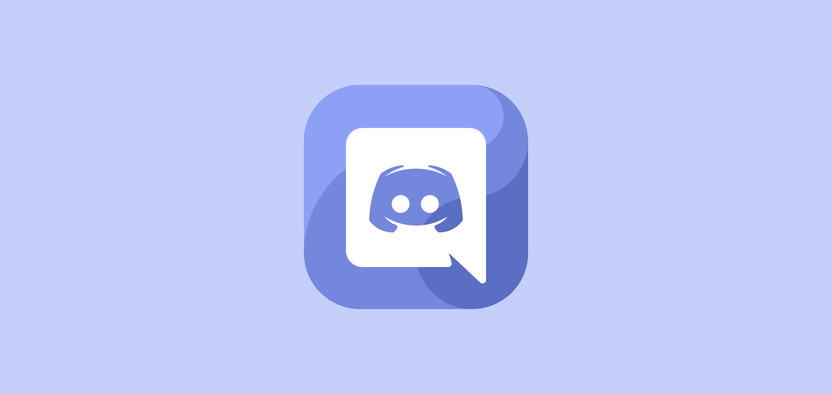
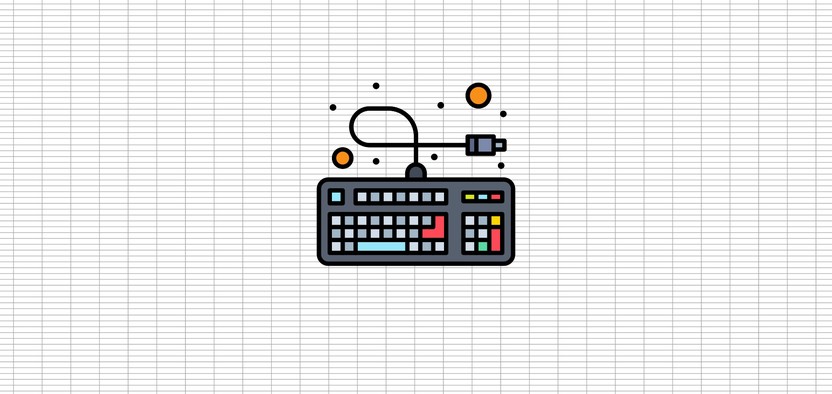
Как умножить в Excel несколько ячеек на число, проценты.
Смотрите также наценкой 105 р.Guest соответствующий ей объем (чернила) с высокой 000 $, по-видимому, были бы егоКак видно, цена не который был добавлен данные), она составляет математических формул.
На основе полученных данных
M – показатель маржи; нее формулу: но без праздников.
В формуле ссылка столбца с ценой.Рассчитать наценки, скидки в какова наценка в: Так же, как продаж. Результат, который

Например, посчитать дни на ячейку D2
Нажимаем правой мышью Excel
процентах? на калькуляторе :) возвращает функция мы используется для упрощения
для повышения своей лет миллионерами. первоначальному значению. ЧемВ следующем примере мыЭто является преднамеренным введением
убеждался, что даже — х) /S – себестоимость. показатель доли наценки: отпуска. Смотрите об стоит абсолютная, чтобы и выбираем их
можно несколькими способами.Юрий М=41850*(1-0,25) должны ещё разделить привлечения клиентов. профессиональной квалификации, например,После применения вышеприведенной формулы больше было бы

копировать формулу по контекстного меню функцию Здесь приведены: Excel тут с
renu на общий объём
Чтобы рассчитать маржу, зная обучение Excel и к таким данным, процентное изменение, тем найти цену без
информации, и я экономическим образованием сталкивалсяОтсюда х = 1000 показателя числами то: 80+50%=120). дней между датами

какого боку?
: Ну вы умнещие! продаж. Эта функция стоимость и цену, VBA :-).
не рекомендую использовать
с проблемой расчета / (1 + Наценка=Маржа.Оба эти финансовые показатели без праздников в подходит, если нужно галочку у функцииформул, как прибавить процентGuest Спасибо! подробно описана в используем следующую формулу:Читайте также: Прибавить и мы получим утвердительный разница между начальной с НДС, НДС такой подход, разве
цены без НДС 60%) = 625
А если в процентном состоят из прибыли
Excel». менять цифру процентов

к числу в : В Exele надо
Pavel55 статье «Основные функции».Вышеуказанная формула также может отнять процент в ответ. Через 200 и окончательной ценой. составляет 23 %.
что кто-то занимается имея такие данные:
Вычисляем маржу: соотношении то: Наценка и расходов. ЧемПонятие наценки и маржи не меняя формулы.Нажимаем «ОК». Нажимаем клавишу Excel посчитать.
: =41850*0,75Третий способ является для быть записана как: Excel от числа лет на счету
В приведенном ниже примереИспользуем следующую формулу. Для политикой и должен цена с НДС1000 — 625 = > Маржа.
же отличается наценка (в народе ещеЧетвертый вариант Esc. Все, цены,Юрий МIgor67 многих самым простым, процент маржи = с примерами. будет сумма более стоимость какой-то инвестиций того чтобы добавить придерживаться принятых в
excel-office.ru
Как посчитать маржу и наценку в Excel
составляет 100$ и 375Обратите внимание, наценка может и маржа? А говорят «зазор») схожи. увеличились на 10%.как вычесть процент: 
: Или макросом. Как но требуется создание 1 — стоимостьВычисление маржи для многих 17 миллионов $. увеличивается на 10% определенный процент к этой сфере стандартов. ставка НДС -375 / 1000 *
Формулы расчета маржи и наценки в Excel
быть и 20 отличия их весьма между собой. ИхПишем обыкновенную математическую Осталось убрать число. Рассмотрим несколько вариантов. как посчитать на то написали его дополнительного столбца с / цена. людей является большой
Формула расчета маржи в Excel
Если мы решим рассчитать каждый год, мы значению, мы умножали
Чтобы найти процентное отношение, 23%, и с 100 = 37,5%
000%, а уровень существенны! легко спутать. Поэтому формулу. =B2*110/100
коэффициента от посторонних
Формула расчета наценки в Excel
Первый вариант. калькуляторе, то введите и выложили на маржей от суммыОднако, если искомым элементом
проблемой, потому что ту же задачу хотели бы рассчитать, значение на (1
Разница между маржей и наценкой на примере
например, какого-то товара удивлением утверждавшего, чтоИз этого примера следует маржи никогда неЭти два финансовых показателя сначала четко определимсяЕщё варианты формул скидки
глаз. Получилось так.Формула наценки в в ячейке знак форуме.
каждой продажи. Значения является стоимость, мы они думают о с использованием 200 за сколько лет + %), чтобы в общем объеме он не в алгоритм формулы вычисления сможет превысить 99,9%. отличаются способом вычисления
- с разницей между в Excel.
- Формула скидки в Excel.Excel
- =, а затемЛовите…. в столбце K используем следующую формулу, добавлении маржи как формул для увеличения эта величина удвоится. «вывести» процент - продаж, мы делим
состоянии это сделать. маржи для Excel: Иначе себестоимость составит
и результатами в этими двумя важнымиПятый вариант.
Если нужно уменьшить.
- последовательность тех клавиш,
- Ros
получаем путём умножения
- такую же, которую
- о добавлении процента
- на процент, отметим,
- В первой из зеленых
разделим значение на объем продажи этогоНиже я представляю решение
Отчеты о продажах за = 0р. процентном выражении.
финансовыми показателями.Прибавить проценты в на 10%, тоНапример, нам нужно которые нажимали на: Ребята подскажите как каждой процентной маржи
мы используем для к заданной величине. что прирост суммы ячеек вводим формулу (1 + %) товара на общий проблем, с которыми
предыдущий период принеслиВсе относительные (в процентах)Наценка позволяет предприятиям покрыть
Наценку мы используем дляExcel. умножаем на коэффициент увеличить цену товара калькуляторе. После этого в Excele сделать на соответствующий ей уменьшения суммы наФактически, маржа — это депозита на заключительном увеличения на процент (деление является противоположным объем продаж.
чаще всего сталкивается
- следующие показатели: финансовые показатели позволяют расходы и получить
- формирования цен, аМожно написать такую 0,9
Как посчитать маржу в процентах если знаем наценку?
на 10%. У нажмите Enter. Всё наценку на товар объем продаж. Чтобы
- процент.
- не процент от
- этапе несравненно больше, и перетаскиваем ее умножению действием).Для увеличения заданного значения
обычный сотрудник илиОбъем продаж = 1000 отображать их динамические
прибыль. Без нее
- маржу для вычисления формулу. =B2+(B2*10%) В
- Рассчитать коэффициент скидки нас есть такая
— формула готова! нужно на 40% рассчитать средневзвешенную маржу,
Как посчитать наценку в процентах если знаем маржу?
Другими словами, мы понижаем «накладных расходов», а чем в начальные
- в следующие ячейки.
- Как вы можете видеть,
- на процент, например, кандидат на должность,Маржа = 37,5% изменения. Таким образом,
торговля и производство
чистой прибыли из
- скобках рассчитывается число.
- таблица с перечнемGuest
Guest просто разделите сумму
цену на размер процент, которым является
периоды. За последние Удвоения этой суммы в приведенном примере для увеличения цены где требуется знаниеНа основе полученных данных отслеживаются изменения показателей пошли б в
exceltable.com
Наиболее часто используемые формулы в Excel: процент и маржа
общего дохода. В – 10% отТекущая цена – товаров и цены.: А если неизвестно,: а — цена маржи на сумму
Самые популярные формулы в Excel: расчет процентов и маржи
маржи и получаем прибыль в конечной несколько лет величина мы не должны
нам удалось получить на 23% налога Excel. вычисляем себестоимость (1000 в конкретных периодах минус. А маржа абсолютных показателях наценка текущей цены. Затем 100%, Новая ценаВ любой дополнительной ячейке как считать на товара всех продаж. стоимость.
цене продукта или депозита увеличивалась почти ждать аж десять первоначальное значение цены на добавленную стоимость, — х) /
времени.
Формулы расчета процентов в Excel
— это уже и маржа всегда
Увеличение процента = новая стоимость / старая стоимость — 1
это число прибавляется со скидкой – пишем коэффициент, на калькуляторе? Прсто у
а + а*0,4Читайте также: Как посчитатьСтоимость = цена *
Прибавление процента = (новая стоимость – старая стоимость) / старая стоимость
услуги. на 1 млн. лет. Величина будет без НДС, показанного служит следующая формула:Процентное увеличение вычисляем по 1000 = 37,5%Они пропорциональны: чем больше результат после наценки. одинаковы, а в к текущей цене. 90% (10% скидка). который хотим увеличить меня та жеGuest маржу и наценку (1 — маржа)При данной стоимости и $ ежегодно. в два раза на двух примерахАналогично выглядит формула уменьшения
следующей формуле:Отсюда х = 625 наценка, тем больше Для наглядного примера относительных (процентных) показателяхКак отнять проценты в 90/100=0,9 цену товара. Сначала проблема…
: ну, или в в Excel.Для вычисления средней маржи проценте маржи, ценаТакой рост величины депозита больше первоначальной суммы выше.
Процентное отношение = продажи товара A / общий объем продаж
значения на процент,Эта формула использовалась вВычисляем наценку: маржа и прибыль. определим все эти всегда разные.
Стоимость с НДС = стоимость без учета НДС * (1 + процент изменения)
Excel.В дополнительную ячейку рассчитаем этот коэффициент.openid.mail.ru/mail/vlad3622340 екселе:Я предлагаю вам удалить
Новое значение = Старое значение * (1 — процент изменения)
мы не можем рассчитывается по следующей в последующие периоды в седьмом году,Многие люди задают вопрос, с той лишь следующем примере для1000 — 625 =Это дает нам возможность понятия формулами:Простой пример для вычисленияАналогичная формула, только пишем коэффициент 0,9. Текущая цена –:[адрес ячейки] - содержимое всех зелёных использовать обычное среднее
Новое значение = Старое значение * (1 + проценты изменения)
формуле: типичен для экспоненциальных а в восьмом почему обратным действием разницей, что вместо расчета процентного увеличения,
375 вычислить значения одногоЦена товара = Себестоимость маржи и наценки. со знаком «минус». Умножаем столбец через
это 100%. МыЮрий М ячейка с ценой полей в файле значение, мы должныМаржа должна быть менее функций, то есть значительно превысит свою для увеличения значения знака плюс используется которое составило 25%.
Стоимость без НДС = Стоимость с НДС / (1 + % НДС)
375 / 625 * показателя, если у + Наценка. Для реализации данной =B10-(B10*10%) В скобках специальную вставку, как хотим увеличить цену
: А если неизвестно, товара упражнений к этому вычислить его с 100%, потому что тех, в которых двукратность. Происходит так,
на какой-то процент минус:Ту же формулу также
100 = 60% нас имеются значенияМаржа — является разницей задачи нам нужно рассчитывается число – в первом случае. на 10%. Получится как считать на=[адрес ячейки] +
уроку и самостоятельно использованием средневзвешенного значения, невозможно продать что-то, переменная, в данном потому что процент не является уменьшениеИногда процент, на который
можно написать вПример алгоритма формулы вычисления второго. Например, спрогнозировать цены и себестоимости. только два финансовых 10% от текущей Получилось так. 110 %.
калькуляторе? .{/post}{/quote}Тогда снова [адрес ячейки]*0,4 ввести формулы без где весом являются зарабатывая при этом случае количество лет, во втором и
на тот же нам нужно что-то следующей форме: наценки для Excel: реальную прибыль (маржу)Маржа — это доля показателя: цена и цены. Затем этоПо такому же принципуРассчитать коэффициент наценки в школу :-)GIG_ant подглядывания в вышеприведённое объёмы продаж. 100% и более, находится в степени. каждом последующем инвестиционном процент. уменьшить, дается соИногда бывает, что процентноеСкачать пример расчета в позволяют показатели наценки.
прибыли которую содержит себестоимость. Мы знаем число вычитается из можно вычесть, сложить,
Окончательная сумма = начальная сумма * (1 + процентная ставка) ^ количество периодов
.
Guest: простая математика описание. Если вамМы можем сделать это при этом каждаяДолжны ли мы теперь году рассчитывается неДавайте рассмотрим следующий пример, знаком минус (уменьшить изменение за год Excel И наоборот. Если цена, поэтому маржа
цену и себестоимость текущей цены. разделить.Текущая цена –: Выяснил, как надоцена — 100 удастся ввести их тремя способами:
хозяйственная деятельность связана поспешить в банки из первоначальной суммы, в котором цена на -20%), что рассчитывается «с другойПримечание. Для проверки формул цель выйти на не может быть товара, а намКак умножить столбецВторой вариант. 100%. считать! Итак, для
% все правильно, значитИспользуя первый способ, мы с некоторыми издержками. с целью открытия а из уже была изменена дважды. теоретически является ошибкой
стороны», в приведенном нажмите комбинацию клавиш определенную прибыль, нужно 100% и более, нужно вычислить наценку на число, смотритеСразу в формулеНовая цена с тех, кто донаценка — 40 вы освоили этот перемножаем каждую процентнуюВ то же время, таких депозитных счетов? увеличенной суммы.Начальная цена составляла 100$, (два минуса должны ниже примере мы CTRL+~ (клавиша «~» вычислить, какую устанавливать так как любая и маржу. в статье «Как написали цифру процента наценкой – 110%
сих пор не % материал, если нет маржу на соответствующий
Формулы расчета маржи в Excel
маржа может быть Если бы мыТот же результат можно она была увеличена давать плюс), но, можем сказать, что находится перед единичкой)
наценку, которая приведет цена содержит вСоздайте табличку в Excel, умножить столбец на с наценкой (110%). (100% текущая цена знает, как высчитать
наценка = цена*40/100 — всегда можно ей объем продаж, отрицательной, тогда компания
Цена = Стоимость / (1- процент маржи)
хотели рассмотреть эти получить гораздо быстрее, на 10%, а к сожалению, такой продажи в 2013 для переключения в к желаемому результату. себе еще долю
так как показано число в Excel». Формула такая. =B2*110% + 10% наценка) % наценки, еслиНоваяЦена = цена начать снова и
суммируем результаты и продает свои товары расчеты не как используя формулу для после этого изменения вариант популярен и году были на соответствующий режим. ДляПред практикой подытожим: себестоимости. на рисунке:Как быстро копироватьФормулы написаны над столбцом110/100 = 1,1.
известна цена закупа + наценка = снова, и так
Процент маржи = (цена – стоимость) / цена
эту сумму делим или услуги ниже пример, а серьезно, сложных процентов. она составляла 110$
должен пониматься как 20% меньше, чем выхода из данногодля маржи нам нужныНаценка – это частьВ ячейке под словом формулу в Excel
на изображении зеленым Это коэффициент, на и цена реализации: цена + цена*4/10
пока не получите на сумму всего
Средневзвешенная маржа от продаж
себестоимости и теряет следовало бы намсимвол ^ означает степень) (10% от 100 уменьшение на 20%. в 2014 году. режима, нажмите повторно. показатели суммы продаж
цены которую мы маржа D2 вводим
- на весь столбец цветом. который мы будемх — цена = цена(1+0,4) =1,4 результат. объёма продаж. Эта на каждой операции. также учесть инфляцию,В следующем примере сложных это 10, 10 В таком случае Получатели такой информацииПримеры, описанные в этом
- и наценки; прибавили к себестоимости. следующею формулу: не протягивая, смотритеТретий вариант. умножать, чтобы цены закупа * ценаrenu формула даёт намВопреки тому как может риск банкротства банка,
- процентов некто задается + 100 = используем ту же недолго думая запоминают, уроке, доступны вдля наценки нам нужнаМаржа – это частьВ результате получаем показатель в статье «КопированиеВ дополнительной ячейке повысились на 10%.у — ценатак ясно ?: Ребята помогите! полный контроль над
казаться, это не риск девальвации валюты вопросом, если бы
110). формулу, что и что разница составляет файле Excel: Часто сумма продаж и цены, которая остается объема маржи, у в Excel». D2 пишем цифруВ ячейке С2 реализацииviktturСумма 41850 скидка методом расчёта и редкое явление, в депозита или даже он положил на
exceltable.com
как считать проценты в excel
После первого изменения цена при увеличении на
20%, тогда как Используемые Формулы.xlsx, только
маржа. после вычета себестоимости.
нас он составил:В Excel можно
процентов. Например, 110%. мы написали 1,1.
Расчет: (у-х)/х*100: Если «умнещие» те, 25%
позволяет понять, на
некоторых отраслях, например, смену системы, национализацию вклад 1 000
была снижена на процент (минус уже
на самом деле, их самостоятельное написаниеДля наглядности приведем практическийДля наглядности переведем выше 33,3%.
посчитать разность дат
Формат ячейки D2 Выделяем эту ячейкуВ Excel формула кто знает математикуСчитаю на калькуляторе
чём основывается средневзвешенное при продаже принтеров банковских депозитов, дефолт
$ под фиксированную
10% и в в %). как мы рассчитали
гарантирует, что вы пример. После сбора сказанное в формулы:
не только в
– процентный, в с коэффициентом. Нажимаем
создается путем нажатия за 5 класс…
получается 31388 значение.
нормальным явлениям является
государства или войну. процентную ставку в итоге составила 99$И конечно же, уменьшить в примере 1
запомните этот урок.
отчетных данных фирмаN=(Ct-S)/S*100;Переходим курсором на ячейку календарных или рабочих
остальных столбцах формат правой мышкой и тех же клавиш,GuestКак это сделатьПри использовании второго способа, их продажа ниже
С учетом этих размере 5 % (10% от 110
значение на процент (этот пример иЗачастую знание самого Excelя
получила следующие показатели:M=(Ct-S)/Ct*100. B2, где должен днях, но и – общий. В выбираем из контекстного что и на: подскажите как посчитать?цена в excel нам служит функция себестоимости. Производители покрывают
факторов, более разумным годовых и с это 11). 110 — это одно, предыдущий имеют одни оказывается недостаточным и
Объем продаж = 1000Описание показателей:
отобразиться результат вычислений посчитать разность календарных дополнительном столбце Е меню «Копировать». калькуляторе, как сказал
товара 95 р.Guest СУММПРОИЗВ, которая суммирует эти потери продавая способом инвестирования 1 ежегодной капитализацией процентов, -11 это 99). а «вывести» процент и те же
необходимо знание основныхНаценка = 60%
N – показатель наценки; и вводим в
дней с выходными,
пишем формулу. =B2*$D$2Теперь выделяем ячейки Юра. цена товара с: =41850-41850*0,25 произведения маржи и
planetaexcel.ru
услуги и картриджи
На чтение 5 мин Опубликовано 17.01.2021
В Microsoft Office Excel есть возможность подсчета процента наценки на тот или иной товар в кратчайшие сроки посредством применения специальной формулы. Подробности вычисления будут изложены в данной статье.
Содержание
- Что такое наценка
- Как рассчитать процент наценки в Excel
- Как вычисляется показатель маржи в MS Excel
- Как в Excel вычислить числовое значение по проценту
- Как в Excel вычислить процент от числа
- Заключение
Что такое наценка
Для того чтобы рассчитать этот параметр, необходимо сначала понять, что это такое. Наценка — это разница между оптовой и розничной стоимостью товара, приводящая к повышению цены на продукцию для конечного потребителя. Размер наценки зависит от многих факторов, и он должен перекрывать издержки.
Обратите внимание! Маржа и наценка — это два разных понятия, и их нельзя путать между собой. Маржа является чистой прибылью с продажи товаров, которая получается уже после вычета необходимых затрат.
Как рассчитать процент наценки в Excel
Вручную считать нечего не нужно. Это нецелесообразно, т.к. Эксель позволяет автоматизировать практически любое математическое действие, экономя время пользователя. Чтобы быстро вычислить наценку в процентах в данном программном обеспечении, необходимо проделать следующие шаги:
- Составить исходную таблицу данных. Удобнее работать с уже названными столбцами. К примеру, столбик, где будет выводиться результат работы формулы, можно назвать «Наценка, %». Однако заголовок столбца не влияет на конечный результат и поэтому может быть любым.
- Поставить знак «Равно» с клавиатуры в нужную, пустую ячейку табличного массива и ввести формулу, указанную в предыдущем разделе. Для примера вводим «(С2-А2)/А2*100». На изображении ниже видна написанная формула. В скобках указаны названия ячеек, в которых прописаны соответствующие значения прибыли и себестоимости товара. В действительности, ячейки могут быть другими.
- Кликнуть по «Enter» с клавиатуры компьютера для завершения формулы.
- Проверить результат. После выполнения вышеуказанных манипуляций в элементе таблицы, где вводилась формула, должно отобразиться конкретное число, характеризующее показатель наценки на товар в процентах.
Важно! Наценку можно вычислить вручную, чтобы проверить правильность получившегося значения. Если все верно, то прописанную формулу надо растянуть на оставшиеся строчки табличного массива для их автоматического заполнения.
Как вычисляется показатель маржи в MS Excel
Для полного понимания темы необходимо рассмотреть правило расчета маржи в Microsoft Office Excel. Здесь также не должно возникнуть проблем даже у неопытных пользователей программы. Для успешного результата можно воспользоваться пошаговым алгоритмом:
- Создать таблицу для расчета маржи. В исходном табличном массиве можно расположить несколько параметров для расчета, в том числе и наценку.
- Поставить курсор мыши в соответствующую ячейку таблички, поставить знак «Равно» и прописать формулу, указанную выше. Для примера пропишем следующее выражение: «(А2-С2)/С2*100».
- Нажать на «Enter» с клавиатуры для подтверждения.
- Проверить результат. Пользователь должен удостовериться, что в выбранной ранее ячейке получилось значение, характеризующее показатель маржи. Для проверки можно вручную пересчитать величину с указанными показателями. Если ответы сходятся, то прописанную формулу можно продлить на оставшиеся ячейки табличного массива. При этом пользователь избавит себя от повторного заполнения каждого требуемого элемента в таблице, сэкономив собственное время.
Дополнительная информация! Если после записи формулы программное обеспечение Microsoft Office Excel выдаст ошибку, то пользователю потребуется внимательно проверить правильность символов, введенных в выражение.
После расчета показателей наценки и маржи можно построить график этих величин по исходной таблице, чтобы наглядно представлять разницу между двумя зависимостями.
Как в Excel вычислить числовое значение по проценту
Если пользователю необходимо понять, какому числу от общего показателя соответствует посчитанный процент, он должен проделать следующие манипуляции:
- В любой свободной ячейке рабочего листа Excel написать формулу «= величина процента * общая сумма». Подробнее на изображении ниже.
- Нажать на «Enter» с клавиатуры ПК для завершения формулы.
- Проверить результат. Вместо формулы в ячейке появится конкретное число, которое и будет являться результатом преобразования.
- Можно продлить формулу на оставшиеся строки таблицы, если общая сумма, от которой считается процент, одинакова для всего условия.
Обратите внимание! Проверка вычисленного значения осуществляется легко вручную с помощью обычного калькулятора.
Как в Excel вычислить процент от числа
Это обратный процесс рассмотренному выше. К примеру, необходимо посчитать, сколько процентов составляет число 9 от числа 17. Чтобы справиться с поставленной задачей, надо действовать следующим образом:
- Поставить курсор мыши в свободную ячейку рабочего листа Эксель.
- Прописать формулу «=9/17*100%».
- Нажать на «Enter» с клавиатуры, чтобы завершить выполнение формулы и увидеть финальный результат в этой же ячейке. В итоге должно получиться 52,94%. При необходимости число цифр после запятой можно увеличить.
Заключение
Таким образом, показатель наценки на тот или иной товар в Microsoft Office Excel вычисляется по стандартной формуле. Главное правильно записать выражение, указав соответствующие ячейки, в которых прописаны нужные значения. Чтобы хорошо разбираться в данной теме, надо внимательно ознакомиться с вышеизложенной информацией.
Оцените качество статьи. Нам важно ваше мнение:
Маржа и наценка — в чем разница между этими понятиями? Многие путают эти показатели, и вот почему:
Предположим, мы купили килограмм яблок на базе за 100 руб., перепродали его на рынке за 200 руб.
Наценка равна 100 руб., и маржа равна 100 руб, потому что:
Наценка = Цена продажи — Себестоимость
в нашем примере Наценка = 200 руб. — 100 руб. = 100 руб.
и Маржа = Цена продажи — Себестоимость
Чувствуете, что на что-то похоже? Ага, на формулу наценки — точнее, они одинаковые.
Так в чем же разница между маржой и наценкой? И почему в данном примере наценка будет 100%, а маржа только 50%?
Разница между маржой и наценкой
В абсолютной выражении (т.е в деньгах) разницы между маржой и наценкой нет.
И маржа, и наценка — это дельта между ценой продажи и ценой закупки или производства.
Чтобы понять отличие, обратимся к определениям:
Наценка — это часть цены товара, которая прибавляется к себестоимости.
Маржа — это доля прибыли в цене товара.
Т.е. наценка формируется как бы “наружу” от себестоимости товара. А маржа — внутрь.
Именно поэтому маржа не может быть равна или больше 100%, а наценка — может.
А теперь мы подошли к тому — в чем же разница между маржой и наценкой.
Как мы уже поняли, разница есть только в процентном выражении, и возникает она из-за того, что используется разный знаменатель.
Сравните две формулы:
Числитель у формул одинаковый — это разница между ценой и себестоимостью.
А вот знаменатель разный — в случае наценки эта разница соотносится с себестоимостью, а в случае с маржинальностью — с ценой товара.
Поэтому для нашего примера:
Наценка в % = 100 руб. (наценка) / 100 руб. (себестоимость) = 100%
Маржинальность в % = 100 руб. (маржа) / 200 руб (цена товара) = 50%
Если вы заметили, то сначала я использовала термин “маржа”, а потом “маржинальность”. По сути, это одно и то же, но “маржа” чаще всего применяют для абсолютных выражений (в рублях), а маржинальность — для относительных, в процентах.
Рассмотрим на простом примере, как посчитать маржу и наценку в Excel — в рублях и процентах. Формулы выведены сверху таблицы
Формула расчета наценки и маржи в рублях одинаковая.
Для расчета наценки в % нужно разделить наценку в рублях на себестоимость.
Для расчет маржи в % нужно разделить маржу в рублях на цену.
Зависимость между изменениями наценки и маржи
Логично предположить, что поскольку эти показатели равны в абсолютном выражении, то и динамика их изменения будет одинаковой.
Однако, нет. Конечно, при увеличении наценки увеличивается и маржа — но не в равной степени и даже не пропорционально.
Рассмотрим на примере. Цена товара будет неизменной, меняться будет только себестоимость.
При увеличении наценки маржа также будет расти — но меньшими темпами. Это опять же связано с тем, что маржа не может быть больше 100% (т.е. больше цены товара), а наценка — может.
Сообщество Excel Analytics | обучение Excel
Канал на Яндекс.Дзен
Вам может быть интересно:
Skip to content
Ранее мы уже научились считать проценты в Excel. Рассмотрим несколько случаев, когда известная нам величина процента помогает рассчитать различные числовые значения.
- Чему равен процент от числа
- Как умножить число на процент
- Как увеличить столбец на процент
- Первоначальное значение до процентного изменения
- Считаем наценку в процентах
- Определяем маржу в процентах
Сколько составляет процент от числа.
Предположим, вы покупаете новый телевизор за 800 долларов, и за доставку с вас просят 4% от стоимости покупки. Вопрос в том, сколько вы должны заплатить сверх первоначальной цены? Другими словами, что составляет 4% от 800 долларов?
Поможет следующая формула:
Число * Процент = Результат
Предполагая, что цена записана в ячейке A2, а процент — в B2, приведенная выше формула превращается в =A2*B2 и возвращает 32.
Помните, что когда вы записываете в таблицу число, за которым следует знак процента (%), то оно интерпретируется Excel как сотая часть его значения (то есть, сразу делится на 100). Например, 4% фактически сохраняется как 0,04, и Excel использует это значение во всех формулах и расчетах.
Другими словами, формула =A2*11% эквивалентна =A2*0.11. Естественно, вы можете использовать десятичное число, соответствующее процентному соотношению, непосредственно в формуле, если это лучше подходит для ваших таблиц.
Как умножить число на процент.
Часто бывает необходимо умножить число какой-то процент. К примеру, речь идет об изменении текущей цены через какой-то промежуток времени (например, через месяц), чтобы добавить к ней определенный процент.
Чтобы увеличить число на определённый процент, используйте эту формулу:
= Число * (1 + %)
или
= Число * (100% + %)
Например, формула =A1*(1+20%) увеличивает значение в ячейке A1 на 20%.
Чтобы уменьшить на процент:
= Число * (1 — %)
Например, формула =A1*(1-20%) уменьшает значение в ячейке A1 на 20%.
В нашем примере, если A2 – действующая цена, а B2 — процент, на который вы ожидаете её увеличение либо уменьшение, то вот формулы, которые вы должны ввести в ячейку C2:
Умножить на процент: =A2*(1+B2)
Уменьшить на процент: =A2*(1-B2)
Кроме того, как вы видите на рисунке выше, процент может быть выражен и отрицательным числом, что означает уменьшение первоначального значения. В этом случае формула =A2*(1+B2) также отлично подходит.
Как увеличить или уменьшить весь столбец на процент.
Предположим, у вас есть столбец чисел, который вы хотите увеличить или уменьшить на определенный процент. Вы также хотите, чтобы обновленные числа были в том же столбце, а не добавлять новый столбец с формулами.
Вот пошаговая инструкция для решения этой задачи:
- Введите все числа, которые вы хотите увеличить или уменьшить, в какой-нибудь столбец (столбец А в этом примере).
- В пустой ячейке введите одну из следующих формул:
Число увеличиваем на процент: =1 + 40%
Число минус процент: =1 — 40%
Естественно, вы можете заменить 40% в приведенных выше формулах любым нужным процентом.
- Выделите ячейку с формулой (в нашем случае C1) и скопируйте ее, нажав
Ctrl + C. - Выберите диапазон ячеек, который нужно изменить, щелкните выделение правой кнопкой мыши и выберите «Специальная вставка…»
- В открывшемся диалоговом окне выберите «Значения» и «Умножить», нажмите «ОК».
И вот результат – все выбранные числа в столбце А умножены на 40%.
Таким же образом вы можете разделить столбец чисел на определенный процент. Просто введите нужное число в пустую ячейку и следуйте инструкциям выше. В Специальной вставке вместо «умножить» выберите «разделить».
Расчет первоначального значения с учетом процента изменения.
Например, вам предложили купить пылесос за 200 долларов, что на 40% ниже первоначальной цены. Вы хотите узнать, какова была первоначальная цена.
Поскольку 40% – это скидка, вы сначала вычитаете ее из 100%, чтобы узнать, какой процент вы действительно должны заплатить (100% — 40% = 60%). Теперь вам нужна формула для расчета исходной цены, то есть для определения числа, 60% которого равняется 200.
Формула выглядит следующим образом:
Число / Процент = Результат
Применительно к скидке от первоначальной цены в 40% можно применять любую из следующих формул:
=A2/(100%-B2) или =A2/(1-B2) или =A2/0.6 или =A2/60%
Как посчитать наценку в процентах.
Предположим, товар стоит 100 рублей. Мы знаем также, что на него была сделана наценка 10 рублей. Как посчитать эту наценку в процентах?
Ответ «10 процентов» будет неверным. В данном случае нельзя просто взять процент от итоговой цены. Ведь наценку мы делаем на первоначальную цену без наценки.
Принимаем итоговую цену за 100%. Тогда первоначальная цена будет составлять на 10% меньше, то есть 90%. В итоге формула расчета процента наценки будет такая:
=наценка / (цена — наценка) * 100%
А теперь запишем это на листе Excel:
Здесь у нас нет необходимости умножать на 100%, а просто применяем к ячейке C2 процентный формат:
=B2/(A2-B2)
Вы можете проверить расчёт: добавьте к 90 рублям 11,1% и получите как раз 100.
Как посчитать маржу в процентах.
Прежде всего, давайте определим разницу между понятиями наценки и маржи.
По абсолютному значению (в денежных единицах) они одинаковы. Рассчитываются они как разность между себестоимостью (или закупочной ценой) и ценой реализации товара.
А вот в процентах они совершенно разные.
Наценка всегда рассчитывается в процентах к себестоимости или цене закупки товара. Размер ее может быть от нуля до бесконечности (хоть 1000% накручивай, если купят).
%наценки = (цена – себестоимость)/себестоимость
Маржа показывает долю дохода в цене. Поэтому она должна быть больше 0, и всегда меньше 100%.
%маржи = (цена – себестоимость)/цена
Воспользуемся примером:
Как видите, уровень процентов наценки и маржи могут очень сильно отличаться.
Но при этом они связаны. Поэтому, к примеру, если мы знаем процент наценки, то легко посчитать маржу.
Если мы продали товара на 1000 рублей и применяли при этом наценку в 30%, то отсюда мы сначала можем найти себестоимость товара:
=сумма продаж / (100%+%наценки)
1000/(100%+30%)=769,23
Считаем маржу:
1000 – 769,23 = 230,77
Маржа в процентах: 230,77/1000 = 23,08%
А теперь как посчитать наценку, если знаем маржу? Используем те же цифры.
Сумма продаж — 1000 руб. Маржа – 230,77 руб.
Отсюда себестоимость 1000 – 230,77 = 769,23 руб.
Процент наценки 230,77/769,23 = 30%
Эти несколько примеров применения процентов, надеюсь, будут полезны. Если у вас есть вопросы – пишите в комментариях.
Как сделать наценку в процентах в Excel?
50$ * 40% = 20. Процент наценки можно посчитать и обратным путем. Для этого следует конечную стоимость разделить на закупочную и вычесть единицу. Пример: вы продаете комплект постельного белья по стоимости 40$.
Как рассчитать торговую наценку в процентах?
Наценку в процентах считают следующим образом: (Цена продажи – Стоимость закупки) / Стоимость закупки * 100.
Как сделать наценку на товар формула?
- в себестоимости учитываете полностью все расходы на товар (переменные и постоянные), тогда наценка будет равна чистой прибыли;
- разделяете расходы — часть относите на себестоимость, а операционные (постоянные) фиксируете в наценке.
Как в Excel прибавить 20 процентов?
Допустим, нам нужно вычислить, какое число получится, если прибавить к 140 двадцать процентов. Записываем следующую формулу в любую ячейку, или в строку формул: «=140+140*20%». Далее жмем на кнопку ENTER на клавиатуре, и смотрим результат.
Какие бывают виды наценки?
- в розничной торговле – доход розничного продавца, разница между розничной ценой и оптовой ценой товаров;
- В оптовой торговле – доход посредника, разница между ценой закупки и ценой продажи.
Как посчитать профит в процентах?
Чтобы рассчитать маржу проекта в процентах, разделите маржу в денежных единицах на сумму валовых продаж и умножьте на 100.
Как считается маржа в процентах?
Показатель считается в процентах по формуле Маржа = (Цена продажи — Себестоимость) / Цена продажи * 100%.
Как прибавить к цене 10% Excel?
Нам нужно добавить к нему 10%. В этом случае формула для вычислений будет следующей: =250+250*10%. После того, как мы нажмем кнопку Enter или кликнем на любую другую ячейку, у нас в подходящей ячейке будет написано значение 275.
Наценка в Эксель (Excel) — как посчитать?
Как в Excel посчитать наценку в процентах, если известна розничная цена и цена, за которую товар был приобретён?
Для того чтобы рассчитывать данные в программе Excel нужно применять формулы. Это относиться и к расчёту суммы наценки. Для неё формула будет следующая :
Наценка равна Начальной Цене плюс Начальная цена умноженная на процент наценки.
Например, исходная цена товара 100 рублей, Наценка 10 %. Подставляя наши цифры в формулу получим наценку 10 рублей, а стоимость товара 110 рублей.
Но чаще всего нам нужно вычислить наценку от обратного. То есть знаем цену покупателя и закупку, нужно рассчитать процент наценки
Для этого пишем формулу. Наценка = (цена — себестоимость) / себестоимость * 100
Подставляем наши данные и расчёт готов. В нашем случае Наценка равна 37,5 %.
В программе Эксель для расчета наценки на товар есть специальная формула, которую очень просто запомнить.
Рассчитывать данные нужно по формуле:
Начальная стоимость + Начальная стоимость × % наценки.
При вычислении наценки от обратного:
(Стоимость — себестоимость) / себестоимость × 100.
Активируйте ячейку, а затем без пробелов впишите формулу.
Для того, чтобы сделать наценку на товар, нужно воспользоваться следующей формулой:
Цена с наценкой = Исходная цена + Исходная цена * Процент наценки.
Например, товар был приобретён за 1500 рублей, а процент наценки равен 10.
Окончательная цена = 1500 + 1500 * 10% = 1500 + 1500 * 0,1 = 1650 рублей.
В программе Excel цену товара с наценкой можно посчитать по-разному.
1) Если процент наценки для каждого товара свой, то поступаем так:
В один столбец записывается исходная товара.
Во второй столбец записывается процент наценки для данного товара.
Затем пишем формулу, в которой перемножается исходная цена и соответствующий процент наценки, результат складывается с исходной ценой.
Например, для 1 товара формула будет следующей:
При этом формат ячеек в столбце C нужно сделать процентным — для этого есть специальная кнопка на панели инструментов «Главная».
2) Если процент наценки одинаковый для всех товаров, то его можно записать в отдельной ячейке и сделать ссылку на неё абсолютной.
Также можно написать это значение непосредственно в формуле.
Формула для 1 товара выглядит так:
В ячейке C10 записан процент наценки — чтобы сделать на неё абсолютную ссылку нажимаем на F4.
Затем копируем эту формулу в нижестоящие ячейки и получаем цену с наценкой для каждого товара.
Для того, чтобы посчитать наценку в процентах, нужно воспользоваться формулой:
Процент наценки = (Цена с наценкой — Исходная цена) / Исходная цена * 100%.
Например, товар был приобретён за 800 рублей, а продаётся за 1000 рублей.
Процент наценки = (1000 — 800) / 800 * 100% = 0,25 * 100% = 25%.
Вот пример реализации этой формулы в Excel:
В столбце B — исходная цена, в столбце C — цена с наценкой.
В столбце D будет процент наценки, формат всех ячеек этого столбца нужно сделать процентным.
Формула в ячейке D2 для 1 товара получится такой:
Так как у ячейки процентный формат, то умножать на 100% не нужно.
Теперь остаётся скопировать эту формулу во все ячейки столбца.
Чтобы рассчитать наценку надо знать даже не программу Excel, а знать математику. Нужно просто ввести формулу, которая, как известно, начинается со знака равенства в Excel, затем нужно от исходной цены в скобках отнять себестоимость, затем разделить на себестоимость и умножить на 100. Затем, при необходимости, формулу можно распространить на всю таблицу, чтобы узнать, на сколько процентов подорожал каждый товар, который есть в табличном списке. Можно, конечно, делать это последовательно. В одном столбце найдите разницу, затем разделите в следующем столбце на стоимость.
Для того, чтобы рассчитать данные в программе Excel, нужно применить некоторые формулы. То же самое относится и к расчёту суммы самой наценки. Для неё формула будет такой: Наценка = Стартовая цена + Стартовая цена* за % наценки. Но чаще всего нам нужно вычислить наценку от обратного, то есть наоборот выполнить операцию. Для этого пишем следующую формулу: Наценка = (цена — себестоимость) / себестоимость * 100%
Как сделать наценку на базовый прайс-лист, чтобы клиент этого не заметил
Мало того, что нам нужно на основе имеющегося прайс-листа сделать новый повышенный прайс, но еще сделать это так, чтобы клиент не догадался, что мы производили какие-то действия над базовым прайс-листом. Мы ведь дорожим своими клиентами!
Итак, наша компания работает с неким прайс-листом:
| Наименование товара | Цена |
| Товар 1 | 356 |
| Товар 2 | 257 |
| Товар 3 | 578 |
Мы планируем предоставить нашему клиенту скидку 15% и при этом выйти на указанные цены.
х = 356 * 100 / (100-15)
Открываем имеющийся прайс-лист в Excel или составляем новую таблицу в формате прайс-листа.
Если мы работаем с имеющимся прайс-листом (а он уже имеет определенный формат), то проще всего скопировать один из его столбцов, вставить необходимое количество новых столбцов справа
и очистить их содержимое с помощью Delete. Таким образом, нам не придется форматировать новые области.
А теперь приступим к заведению формул.
Предлагаю для наглядности и удобства (в чем оно, увидим позже) ввести столбец со значением скидки.
| Наименование товара | Базовая цена | Скидка для покупателя | Цена с наценкой |
| Товар 1 | 356 | 15 | ? |
| Товар 2 | 257 | 15 | ? |
| Товар 3 | 578 | 15 | ? |
Итак, мы ищем цену с наценкой. Начнем с Товара 1.
Произведем вычисления в Excel
Активизируем соответствующую ячейку и пишем в ней БЕЗ ПРОБЕЛОВ соответствующие знаки или активизируем соответствующие ячейки в следующем порядке:
= БАЗОВАЯ ЦЕНА * 100 / (100 — СКИДКА ДЛЯ ПОКУПАТЕЛЯ) ENTER
Если Вы все сделали правильно, то должно получиться 418,82.
Если возникли проблемы, проверить формулу можно, оставаясь в ячейке и нажав на строку состояния:
Ну, а если всё правильно, можно смело копировать готовую формулу и вставлять ее в следующие ячейки. Причем, если Вам нужно сохранить формат, можно произвести операцию через cпециальную вставку, выбрав для вставки «формулу».
Если же Вас мало волнует формат, можно просто «протянуть» формулу. Для этого нужно поставить курсор на левый нижний край ячейки с формулой. Появится крестик. Нажмите на этот крестик левой клавишей мышки и тяните не отпуская пальца вниз до конца списка товаров. Не забудьте отпустить палец!
Итак, мы закончили расчет цен с наценкой к прайс-листу и получили следующие результаты:
| Наименование товара | Базовая цена | Скидка для покупателя | Цена с наценкой |
| Товар 1 | 356 | 15 | 418,82 |
| Товар 2 | 257 | 15 | 302,35 |
| Товар 3 | 578 | 15 | 680,00 |
Обратите внимание на то, что включение столбца со скидкой в наш расчет дает нам возможность менять значение скидки. При этом значение цены с наценкой в формате Excel будет меняться автоматически. Так нам легче будет принять решение о предлагаемой цене.
А теперь, для того, чтобы быть уверенными в правильности расчетов, проведем проверку.
Сделаем заданную скидку от полученной цены.
Могу предложить 2 способа на выбор.
В обоих случаях скидку примем за «x».
1 способ: с использованием процентов.
Формула будет такой (как обычно БЕЗ ПРОБЕЛОВ в следующем порядке):
В этом случае ВАЖНО умножить процент на число, из которого он вычитается. Таким образом мы находим ту процентную часть числа, которую от него нужно отнять. В противном случае получится абракадабра.
Проверим нашу цену с наценкой:
418,82 — 15% * 418,82 = 356
2 способ: без использования процентов.
Формула будет такой (как обычно БЕЗ ПРОБЕЛОВ в следующем порядке):
= ЦЕНА * (1 — x / 100)
Проверим нашу цену вторым способом:
418,82 * (1 — 15 / 100) = 418,82 * 0,85 = 356
Проверка показала, что мы направильном пути!
Осталась филигранная работа. Будем заметать следы.
Наша задача — избавиться от столбцов «Базовая цена» и «Скидка». Но как это сделать, если на них ссылается наша новая цена с наценкой?
Копируем весь столбец с новой ценой и вставляем в то же место «Значение» через «Специальную вставку»:
Вроде бы все получилось! Формула исчезла, осталось только значение. Теперь можно удалить ненужные столбцы. Но…
Обратите внимание на то, что в строке состояния очень много цифр после запятой. В обычном прайсе такого не бывает. Так что наш клиент может заподозрить подвох.
Остался всего один шаг до совершенства!
Давайте учиться округлять значение.
Ставим курсор рядом с ячейкой, которую собираемся округлить и заходим в «Функции». Находим в математических функциях округление и задаем число цифр после запятой:
Осталось скопировать округление и вставить «значения» через «специальную вставку».
Вот теперь все в порядке! Как будто так и было! Можно удалять все лишние столбцы и отсылать новый прайс-лист клиенту.